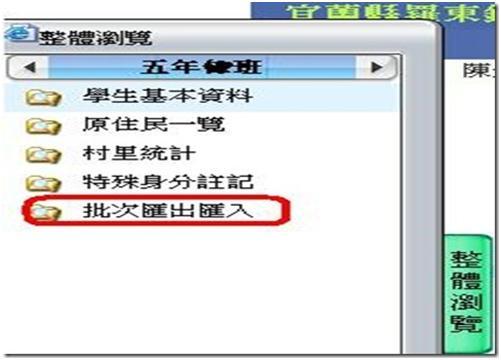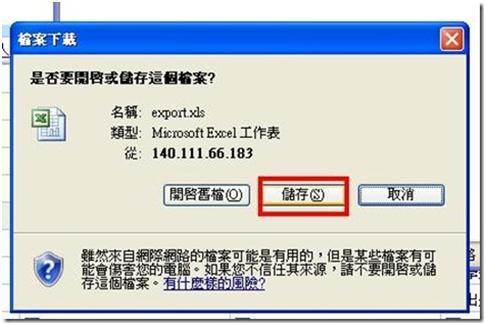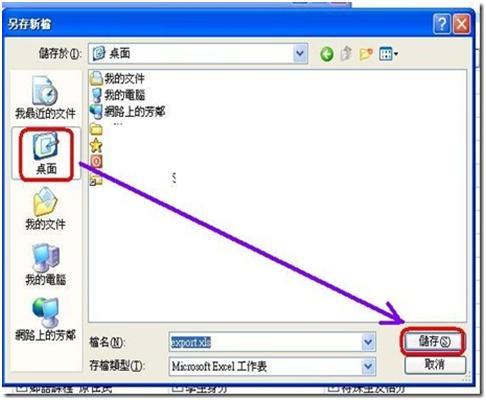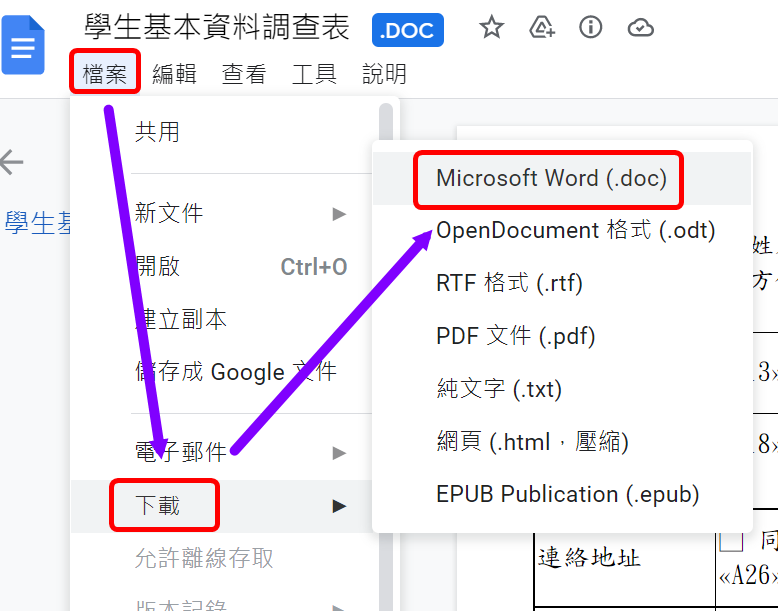列印學生基本資料,請家長幫忙校正(word2010、2016、2019版)
各校都已經將學生及家長的基本資料建置在[全誼校務行政]系統上,如果要導師坐在電腦前面,一個學生一個學生的校對,實在很麻煩,也容易看錯。
其實,學生資料每一年大概都變動不大,開學時,只要將[校務行政]系統的資料,轉出來,列印成[學生基本資料調查表]。然後發給學生帶回家,請家長更正有錯誤的部分,老師收回來時,只要針對有更正的部份,去系統上做修正就好了。大部分正確的,就不用去管它。

學校需要的[緊急聯絡網],也可以直接從系統上列印出來,導師不用再另外花時間去製作一份[緊急聯絡網]。
下面就介紹,將系統資料轉出來,配合Word的合併列印,老師可以選擇自己需要的列印就好了。
資料轉出:
1.首先進入[校務行政]系統,點選[教務處],再點選[學籍管理]。
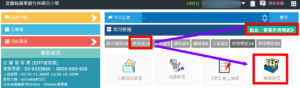
2.然後點選[整體瀏覽]。
3.點選[批次匯出匯入]
4.勾選[匯出欄位],所有選項都會全部勾選。
5.再按[確定]
6.跳出新視窗,點選[儲存]。
7.接著會問您要儲存到哪裡?檔案名稱是什麼?檔案存到桌面,用內定檔名就好了。
選擇[桌面],按下[儲存]。
8.下載完成,點選[開啟],打開檔案,再存檔一次。(這個步驟一定要做。如果省略,做合併列印時,選擇資料庫欄位就會出現錯誤)(原因不明)
==================================
合併列印
==================
1.將[學生基本資料調查表]範例檔存到桌面。
滑鼠點這裡[學生基本資料調查表],開啟,
下載。

2.開啟[學生基本資料調查表]檔案,記得修改學校名稱、班級和老師姓名。
3. 點選[郵件][啟動合併列印][一般 Word 文件]
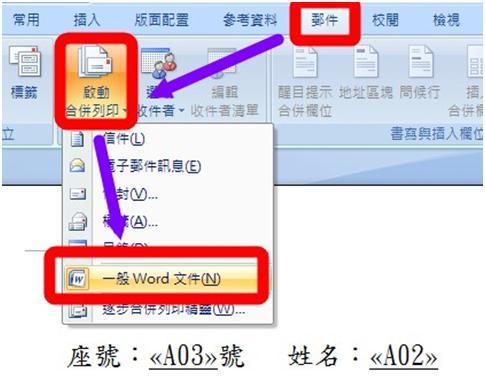
4. 點選「選取收件者」[使用現有清單]。
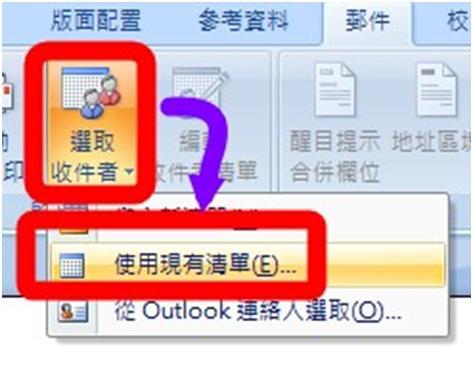
5.找到剛剛存下來的[export.xls],點[開啟]
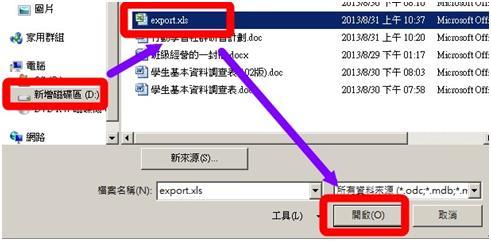
6.點[確定](如果名稱是亂碼,請先取消,先開啟原來的excel檔,然後儲存,再重新開啟)

7.接著點[完成與合併][編輯個別文件]
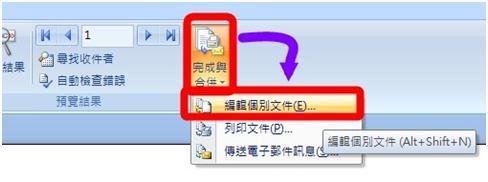
8.按[確定]

9. 恭喜您,已經完成了。產生新的文件檔,請從第二頁開始看。第一頁是亂的,不管它,可以直接刪掉第一頁。

10. 您可以另存新檔,儲存資料,或直接列印資料。如果您覺得範例檔案不滿意,也可以自行修改成您要的格式。
===============================
相關聯結:
- 列印學生基本資料,請家長幫忙校正(直接列印)。(part1)
https://2blog.ilc.edu.tw/868/44074/ - 列印學生基本資料,請家長幫忙校正(word2010版)。(part2)
https://2blog.ilc.edu.tw/868/44174/
—————————–
竹林資訊站教案分享(1070802)(舊)
https://2blog.ilc.edu.tw/868/44529/
開學後級任導師要校對系統上的學生資料。